CentOS 7作为一款稳定且广泛使用的Linux操作系统,其图形界面为用户提供了方便的操作体验。在某些情况下,由于系统故障、配置变更或软件更新,图形界面可能会出现异常。为了恢复系统的正常工作,重启图形界面的服务成为一种常见的解决方案。本文将为您详细讲解如何在CentOS 7中重启图形界面的服务,包括常用命令与注意事项。
1. 确认当前运行级别
在重启图形界面服务之前,首先需要确认系统的运行级别。可以通过以下命令查看当前运行级别:
runlevel
CentOS 7默认运行级别为5,这意味着系统将启动到图形用户界面。如果您发现当前运行级别不是5,可以通过以下命令将其设置为图形模式:
systemctl set-default graphical.target
2. 重启图形界面服务
CentOS 7使用systemd作为其服务管理器,这使得管理服务更加高效。重启图形界面服务可以通过以下命令来完成:
systemctl restart gdm
这里的“gdm”是Gnome Display Manager的缩写,它是CentOS 7默认的图形界面管理器。通过重启该服务,您将会重新加载图形界面。
3. 使用命令行重启X窗口系统
如果您需要更为底层的操作,您也可以重启X窗口系统。首先,您需要以root用户身份登录到系统,然后执行以下命令:
init 3 && init 5
这个命令将先将系统切换到运行级别3(无图形界面),然后再切换回运行级别5,达到重启X窗口的效果。
4. 检查服务状态
重启图形界面服务后,可以通过以下命令检查服务状态,以确保其正常运行:
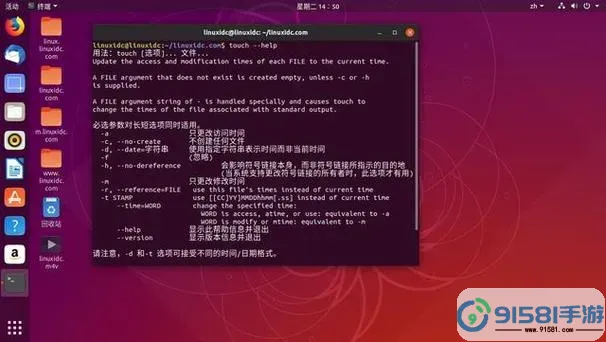
systemctl status gdm
该命令将返回gdm服务的当前状态,包括是否正在运行和任何潜在的错误信息。如果出现问题,您可以根据提示信息进一步排查错误。
5. 处理可能出现的问题
在重启图形界面后,用户可能会遇到一些常见问题。以下是一些可能的解决方案:
黑屏问题:如果重启后出现黑屏,可以尝试按下Ctrl + Alt + F2组合键,使用命令行登录,然后查看日志文件(如/var/log/Xorg.0.log),以了解具体错误信息。
桌面环境未加载:如果桌面环境没有正常加载,请确认相关的桌面环境包是否已正确安装,例如gnome-session等。
显示驱动问题:检查显卡驱动是否正确加载。如有必要,可以重新安装或更新显卡驱动。
重启CentOS 7中的图形界面服务是解决许多系统问题的有效方法。通过上述步骤,用户可以快速而有效地重启服务并解决相关问题。需要注意的是,在进行系统操作时,建议做好备份以及记录更改,以防不测。希望本文能够帮助您更好地管理和维护CentOS 7系统的图形界面。




























